نحوه ایجاد یک لیست کشویی در Excel و Google Sheets
اگر در حال ایجاد یک صفحهگسترده تعاملی هستید، ممکن است به یک لیست کشویی نیاز داشته باشید تا کاربران بتوانند بین گزینهها انتخاب کنند. برای این کار، میتوانید این آموزش را دنبال کنید تا یک لیست کشویی در Microsoft Excel یا Google Sheets(create a drop-down list in Microsoft Excel or Google Sheets) ایجاد کنید. با کمک این راهنما می توانید یک منوی کشویی تک و تودرتو ایجاد کنید.
مانند زبان های برنامه نویسی مختلف، امکان گنجاندن عبارت if-else در صفحه گسترده اکسل(Excel) نیز وجود دارد. بیایید فرض کنیم که شما در حال ایجاد یک صفحه گسترده برای افرادی هستید که باید گزینه های مختلف را بر اساس معیارهای مختلف انتخاب کنند. در چنین لحظه ای، عاقلانه است که از یک لیست کشویی استفاده کنید تا بتوانید بیش از یک انتخاب را در اختیار مردم قرار دهید.
نحوه ایجاد یک لیست کشویی در اکسل(Excel)
برای ایجاد یک لیست کشویی در اکسل(Excel) ، این مراحل را دنبال کنید-
- سلولی را انتخاب کنید که در آن می خواهید منوی کشویی نمایش داده شود.
- به Data > Data Validation بروید.
- لیست را از منوی Allow انتخاب کنید.
- (Write)گزینه های خود را در کادر Source بنویسید .
- تغییر خود را ذخیره کنید
برای شروع، باید سلولی را در صفحهگسترده خود انتخاب کنید که میخواهید فهرست کشویی را در آنجا نشان دهید. پس از آن، از تب Home به تب (Home )Data تغییر مکان دهید . در قسمت Data Tools روی دکمه Data Validation کلیک کنید و دوباره همان گزینه را انتخاب کنید.
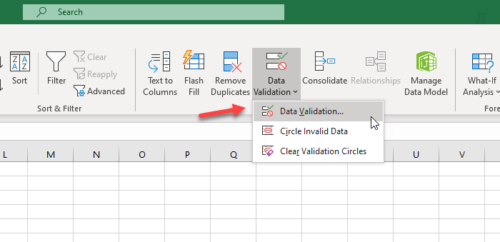
اکنون، لیست کشویی Allow را گسترش دهید و (Allow )لیست(List) را انتخاب کنید . سپس، باید تمام گزینه ها را یکی پس از دیگری یادداشت کنید. اگر می خواهید AA، BB، و CC را به عنوان نمونه نمایش دهید، باید آنها را به این صورت بنویسید-
AA,BB,CC
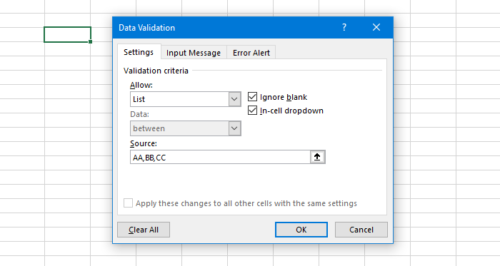
مهم نیست که چند گزینه را می خواهید ارائه دهید، باید آنها را با کاما از هم جدا کنید. پس از انجام آن روی دکمه OK کلیک کنید. اکنون، شما باید یک لیست کشویی مانند این پیدا کنید-
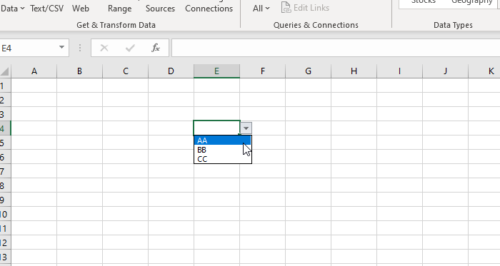
می توانید یک پیام خطا نیز اضافه کنید. زمانی ظاهر می شود که کاربران سعی می کنند مقدار دیگری غیر از گزینه های داده شده وارد کنند. برای آن، به تب Error Alert بروید و پیام خود را یادداشت کنید. برای افزودن پیام های خطا در اکسل(add error messages in Excel) این آموزش را دنبال کنید .
نحوه ایجاد یک لیست کشویی تو در تو در اکسل(Excel)
اگر میخواهید دادههایی را از برخی از منوها یا سلولهای کشویی موجود بهدست آورید و گزینههای متناسب با آن را در یک سلول دیگر نمایش دهید، در اینجا کاری که میتوانید انجام دهید وجود دارد.
باید همان پنجره Data Validation را باز کنید و (Data Validation )لیست(List) را در منوی Allow انتخاب کنید. این بار، باید محدوده ای را در کادر Source وارد کنید مانند این-
=$A$1:$A$5
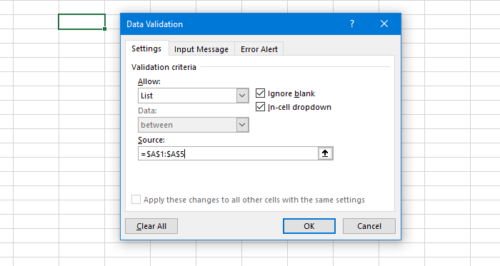
با توجه به این محدوده، لیست کشویی جدید همان گزینه هایی را نشان می دهد که در سلول های A1 تا A5 نوشته شده است.
نحوه ایجاد یک لیست کشویی در Google Sheets
برای ایجاد یک لیست کشویی در Google Sheets ، این مراحل را دنبال کنید-
- یک سلول را انتخاب کنید و به Data > Data validation بروید.
- لیست موارد را انتخاب کنید.
- موارد یا گزینه های خود را یادداشت کنید.
- تغییر خود را ذخیره کنید
ابتدا سلولی را در صفحه گسترده انتخاب کنید و روی Data از نوار پیمایش بالا کلیک کنید. پس از آن گزینه Data validation را از لیست انتخاب کنید.
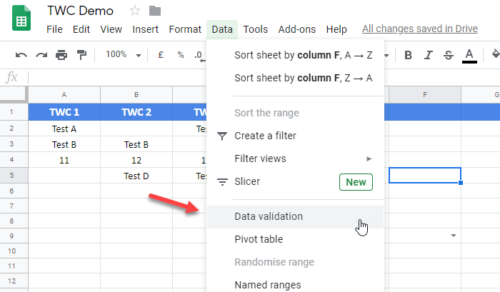
اکنون، منوی کشویی Criteria را گسترش دهید و (Criteria )لیست موارد را(List of items) انتخاب کنید . در مرحله بعد، باید تمام گزینه ها یا موارد را در کادر خالی یادداشت کنید.
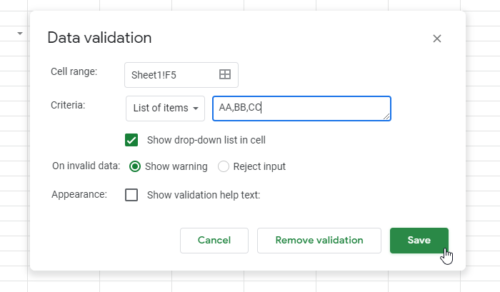
در نهایت، روی دکمه ذخیره(Save ) کلیک کنید تا لیست کشویی در یک سلول نشان داده شود.
مانند اکسل(Excel) ، Google Sheets یک هشدار یا پیام خطا برای وارد کردن داده های نامعتبر نشان می دهد. به طور پیش فرض، یک پیام هشدار را نشان می دهد و به کاربران اجازه می دهد متن سفارشی بنویسند. اگر می خواهید از وارد کردن داده های نامعتبر توسط کاربران جلوگیری کنید، باید در پنجره اعتبارسنجی داده ها(Data validation) گزینه Reject input را انتخاب کنید.(Reject input )
نحوه ایجاد یک لیست کشویی تو در تو در Google Sheets
تقریباً مشابه اکسل(Excel) است، اما نام گزینه متفاوت است. باید از لیست Criteria گزینه List from a range را انتخاب کرده و محدوده ای را با توجه به نیاز خود وارد کنید. شما می توانید یک فیلد مانند این را وارد کنید -
=$A$1:$A$5
تمام متون از سلول های A1 تا A5 را در این لیست کشویی نشان می دهد.
خودشه! امیدوارم این به شما کمک کند.
Related posts
چگونه برای نمایش Current Date and Time در Excel and Google Sheets
چگونه برای اتصال Google Sheets با Excel
نحوه ساخت line graph منحنی در Excel and Google Sheets
بهترین Google Sheets and Excel Online Calendar templates
Count comma مقادیر جدا شده در یک سلول تک در Excel and Google Sheets
نحوه استخراج نام دامنه از URLs در Microsoft Excel
نحوه شمارش تعداد Yes or No entries در Excel
چگونه به استفاده از HLOOKUP function در Microsoft Excel
Convert Word، PowerPoint، Excel Documents به PDF با استفاده از Google Docs
نحوه وارد کردن داده ها به برگه های گوگل از یک برگه دیگر
نحوه مخفی کردن برگه ها، سلول ها، ستون ها و فرمول ها در اکسل
نحوه استفاده از DGET function در Excel
نحوه شمارش سلول های خالی یا خالی در Excel and Google Sheets
چگونه Workbook Sharing را در Excel خاموش یا خاموش کنیم
چگونه برای تغییر File Format پیش فرض برای صرفه جویی در Word، Excel، PowerPoint
چگونه به طور خودکار وظایف در Google Sheets با Macros
چگونه Quickly Wrap Text در Google Sheets؟
چگونه برای تعمیر Excel Workbook خراب
5 عملکرد اسکریپت Google Sheets که باید بدانید
نحوه چاپ سلول های انتخاب شده در Excel or Google Sheets در یک صفحه
